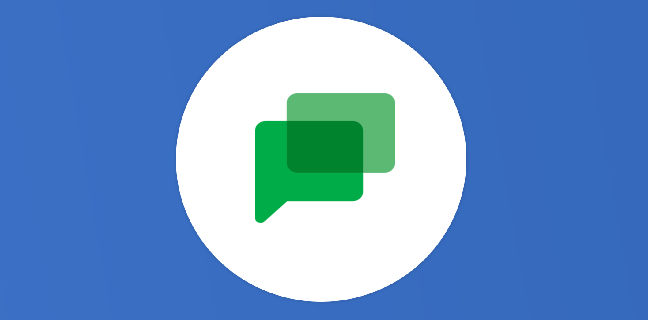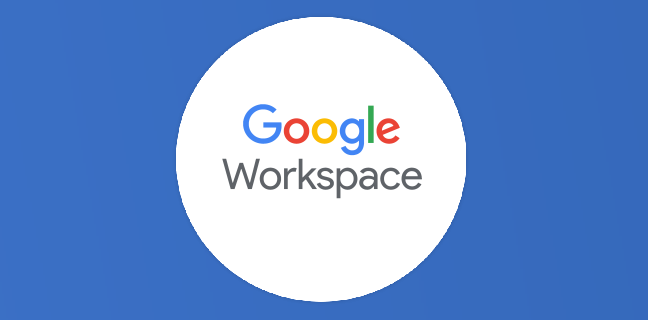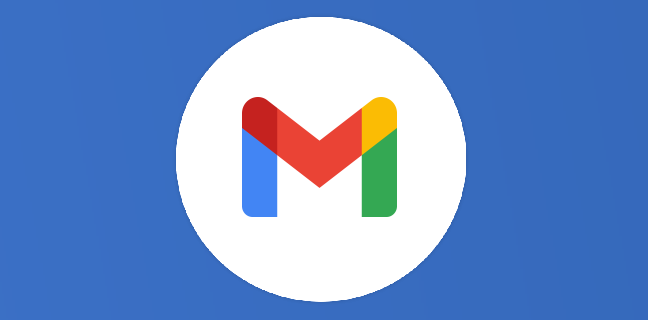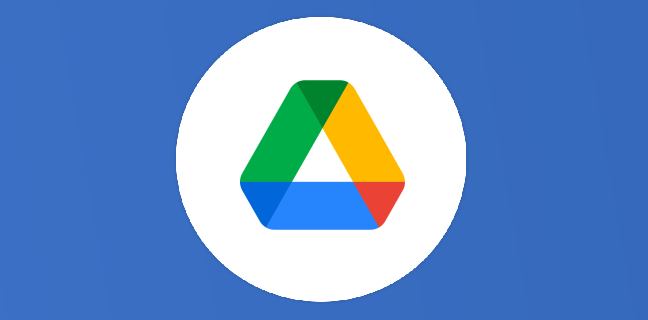Les différents types de mails sur Gmail
Gmail est l’un des services de messagerie les plus populaires dans le monde, offrant une large gamme de fonctionnalités qui permettent de communiquer de manière efficace et rapide. L’une des fonctionnalités les plus importantes de […]
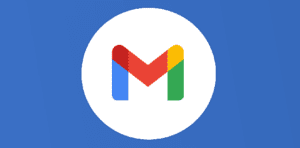
Ce que vous allez découvrir
- Message simple
- Message avec pièce jointe
- Répondre à un message
- Transférer un message
- Message de groupe
- Modèle de message
- Message sécurisé
Les différents types de mails sur Gmail

Gmail est l’un des services de messagerie les plus populaires dans le monde, offrant une large gamme de fonctionnalités qui permettent de communiquer de manière efficace et rapide. L’une des fonctionnalités les plus importantes de Gmail est la possibilité de composer différents types de messages en fonction de vos besoins.
Dans cet article, vous allez découvrir les différents types d’e-mails que vous pouvez envoyer via votre boîte de réception. Certains vont vous paraître plutôt anodins mais d’autres pourraient bien vous surprendre et vous faire gagner du temps.
Vous êtes prêt à embarquer dans cette aventure dans le monde des e-mails ? C’est parti !
Message simple
Commençons par le message simple qui est le type de message le plus courant sur Gmail. Il s’agit d’un message texte simple qui peut contenir des images, des liens ou des pièces jointes.
Pour composer un message simple, il suffit de :
- cliquer sur le bouton Nouveau message dans la boîte de réception de Gmail ;
- ajouter l’adresse e-mail du destinataire ;
- puis le sujet et le contenu du message ;
- cliquer sur Envoyer.
Ce type d’e-mail est le plus courant, notamment pour communiquer des informations avec ses collègues.
Message avec pièce jointe
Les messages avec pièce jointe sont des messages qui incluent des fichiers tels que des images, des vidéos ou des documents. C’est une manière de partager des documents à vos équipes ou à des clients. Inversement, cela permet de récupérer des fichiers.
Pour ajouter une pièce jointe à votre message, vous devez :
- cliquer sur l’icône de pièce jointe (qui ressemble à une épingle à nourrice) dans la barre de menu en haut de la fenêtre de composition de message ;
- sélectionner le fichier que vous souhaitez joindre.
Néanmoins, nous vous conseillons de privilégier le partage de fichiers via Google Drive et cela pour plusieurs raisons. Tout d’abord, des fichiers comme des documents Google Docs ne peuvent pas être en pièce jointe à part si vous les convertissez en PDF ou un autre format. De plus, sur Gmail, vous ne pouvez pas envoyer des mails de plus de 25 Mo ce qui suggère qu’une autre boîte mail comme Outlook ou Orange a ses propres règles aussi. Possiblement, la personne qui est censée recevoir votre mail ne pourra pas le réceptionner et le lire.
Répondre à un message
La fonction de réponse de Gmail permet de répondre directement à un message reçu.
Suivez ces étapes pour répondre à un e-mail :
- Cliquer sur Répondre, en haut du message que vous avez reçu (icône flèche) ;

- Si vous souhaitez répondre à tous les destinataires du message, sélectionnez le bouton Répondre à tous ;

- Vous pouvez enfin appuyer sur Envoyer, pour envoyer votre réponse à l’e-mail.
Transférer un message
La fonction de transfert de Gmail vous permet de transférer un message à un autre destinataire. Cette fonctionnalité permet notamment de partager un mail à quelqu’un que vous avez oublié d’ajouter ou alors pour partager les missions d’un projet.
Pour transférer un message :
- ouvrir le message ;
- cliquer sur les trois petits points verticaux ;
- appuyer sur Transférer ;

- vous pouvez aussi sélectionner le bouton Transférer en bas du mail ;

- ajoutez ensuite l’adresse e-mail du destinataire, le sujet et tout autre message que vous souhaitez inclure ;
- cliquer sur Envoyer.
Message de groupe
Les messages de groupe sont des messages envoyés à plusieurs destinataires en même temps.
Pour envoyer un message de groupe :
- cliquez sur Nouveau message pour créer un nouveau message ;
- dans la zone À, tapez les adresses e-mail des membres du groupe en les séparant par des virgules ;
- s’il s’agit d’un groupe de contacts existant, vous pouvez également taper le nom du groupe dans la zone À, et Gmail remplira automatiquement les adresses e-mail des membres ;
- saisissez le sujet et le corps du message comme d’habitude ;
- cliquez sur Envoyer pour envoyer le message de groupe à tous les destinataires.
Notez que vous pouvez utiliser la fonction Cci (Copie Carbone Invisible) de Gmail. Lorsque vous renseignez vos destinataires dans cette section, il leur sera impossible de visualiser les autres destinataires de l’e-mail. Cela est très pratique lors d’un envoi de masse !
Modèle de message
Vous avez la possibilité de créer un modèle de message (ou réponse standardisée) que vous pouvez utiliser régulièrement dans l’envoi de vos e-mails.
La fonctionnalité « modèle » est un paramètre avancé qu’il faut activer sur votre interface grâce au chemin suivant :
- cliquer sur la roue crantée afin d’accéder à vos paramètres puis cliquer sur Voir tous les paramètres ;
- dans Général, appuyer sur Paramètres avancés ;
- sélection activer dans la casa Modèles ;
- cliquer sur Enregistrer les modifications en bas de page.

Désormais, dans un nouveau message, vous pouvez accéder à cette option en cliquant sur les trois points à côté de la corbeille, puis Modèles.
Un menu apparaît pour faire l’une des trois actions suivantes :
- Insérer un modèle déjà existant ;
- Enregistrer un modèle (nouvelle création ou mise à jour de l’existant) ;
- Supprimer un modèle.

Désormais, dans un « nouveau message », vous pouvez accéder très facilement à votre modèle.
- Cliquez sur les trois points à côté de la corbeille ;
- Puis Modèles ;
- Insérez votre modèle en cliquant sur son titre.
Les réponses standardisées (modèles) sont très utiles et très efficaces si vous rédigez souvent le même type de message. Vous avez aussi la possibilité de créer un modèle brouillon d’e-mail via Google Docs.
Message sécurisé
Un message sécurisé sert à envoyer un message confidentiel à quelqu’un. Ce type de message concerne des documents importants ou des informations confidentielles ou sensibles.
Pour envoyer un message sécurisé, vous devez :
- cliquer sur Nouveau message ;
- sélectionner Activer/Désactiver le mode confidentiel, dans la barre d’outils des messages, en bas de l’encadré ;
- vous pourrez ensuite définir le temps de consultation du message (il se supprimera après expiration de la date choisie) ;
- vous pouvez aussi exiger un code confidentiel afin d’accéder en mail, pour cela cliquez sur Code secret reçu par SMS ;
- appuyer sur Enregistrer.

Notez qu’un e-mail confidentiel ne pourra être ni téléchargé, ni transféré, ni imprimé pour une sécurité complète.
Ensuite, entrez le destinataire ainsi que l’objet de l’e-mail puis rédigez votre mail. Finalisez l’e-mail en cliquant sur Envoyer. Un message va s’afficher afin que vous rentriez le numéro de téléphone du destinataire. Validez cette étape en cliquant sur Envoyer.

N’hésitez pas à utiliser des raccourcis claviers pour vous aider sur Gmail et vous faire gagner du temps !
En conclusion, Gmail offre une variété de types de messages qui permettent de communiquer efficacement avec les autres utilisateurs. Que vous souhaitiez envoyer un message simple, une pièce jointe, un message de groupe, ou plein d’autres, Gmail offre toutes les fonctionnalités nécessaires pour une communication fluide et efficace.
C’est déjà la fin de cet article, n’hésitez pas à laisser un commentaire ! Rendez-vous sur Numeriblog pour plus d’astuces et d’informations.
Besoin d'un peu plus d'aide sur Gmail ?
Des formateurs sont disponibles toute l'année pour vous accompagner et optimiser votre utilisation de Gmail, que ce soit pour votre entreprise ou pour vos besoins personnels !
Découvrir nos formations Gmail
- Articles connexes
- Plus de l'auteur

 Sheets
Sheets  Agenda
Agenda  Forms
Forms  Apps Script
Apps Script  Gmail
Gmail  Chat
Chat  Meet
Meet  Contacts
Contacts  Chrome
Chrome  Sites
Sites  Looker Studio
Looker Studio  Slides
Slides  Docs
Docs  Drive
Drive  AppSheet
AppSheet  Admin Workspace
Admin Workspace 
 Android
Android  Chromebook
Chromebook  Equipements Google
Equipements Google  Google Cloud Platform
Google Cloud Platform  Google Photos
Google Photos  Maps
Maps  Youtube
Youtube